Lucrează mai inteligent, cumulând calendarele într-unul singur
- Outlook acceptă mai multe calendare, dar știați că le puteți vizualiza pe toate simultan?
- Există două moduri principale de a lucra din mai multe calendare fără a schimba ferestrele.
- Continuați să citiți pentru a afla cele mai simple modalități de a-l configura.
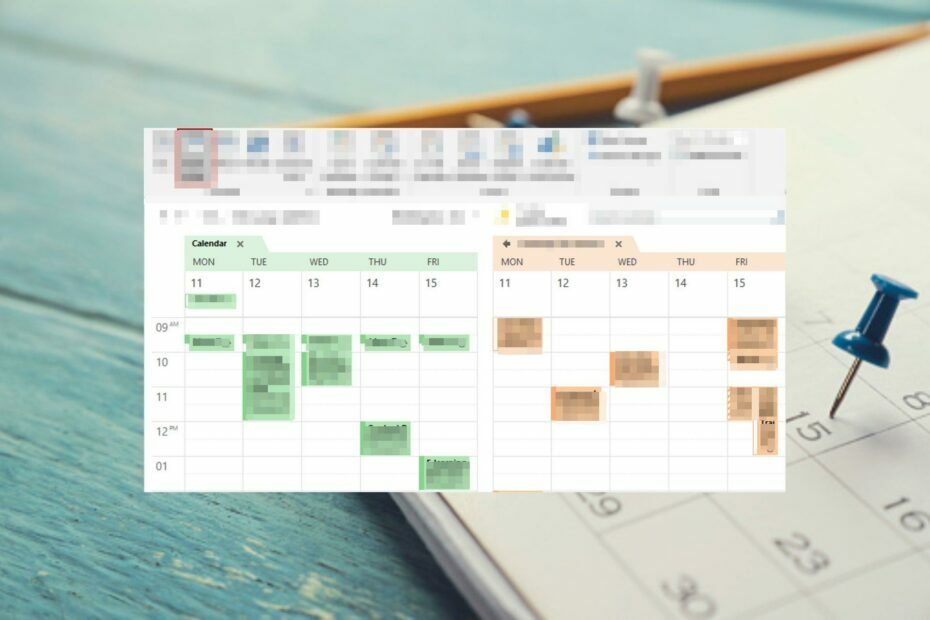
Te-ai săturat să deschizi un nou calendar și să treci cu altul atunci când cineva îți atrage atenția? Ați văzut oameni lucrând fără efort la mai multe sarcini și v-ați întrebat cum o fac fără să le explodeze capul.
Din fericire, Microsoft a făcut acest lucru posibil cu vizualizarea cu mai multe calendare din Outlook. Într-o vizualizare, puteți vedea cu ușurință ce este programat pentru ziua sau pentru săptămână. Este destul de ușor și iată cum se procedează.
Cum pot vizualiza mai multe calendare în Outlook?
1. Utilizați caracteristica Alăturat
- Lansați aplicația Outlook.
- Faceți clic dreapta pe Calendar pictogramă pentru a dezvălui orice calendare suplimentare.

- Verificați toate calendarele pe care doriți să le afișați în ecranul principal.
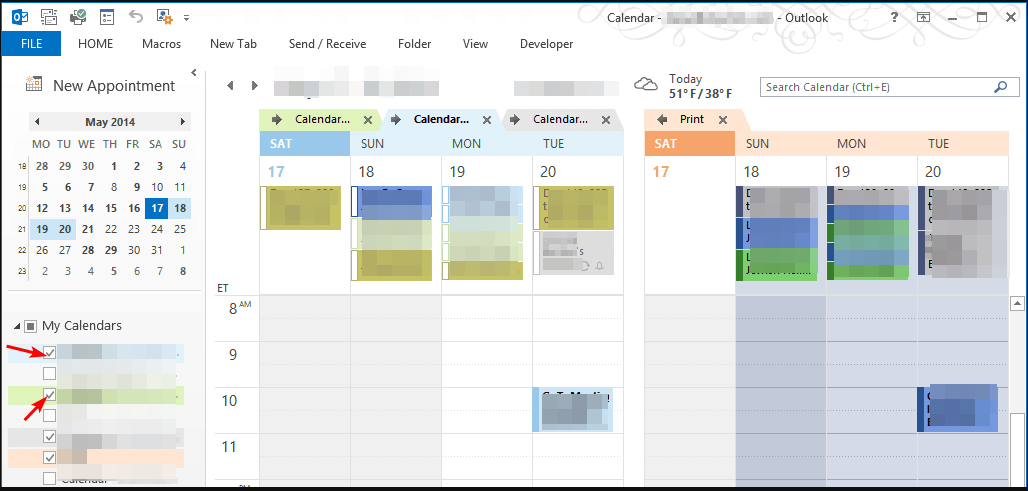
Toate calendarele selectate vor fi în diferite opțiuni de culoare pentru a le deosebi cu ușurință. Vederea alăturată este potrivită atunci când aveți doar un calendar secundar. În acest fel, puteți vedea cu ușurință ce întâlniri din calendar sunt în conflict între ele și le puteți ajusta în consecință.
2. Utilizați modul Overlay
- Lansați aplicația Outlook.
- După ce ați selectat în continuare calendarele din vizualizarea alăturată de mai sus, faceți clic dreapta pe ele și selectați Acoperire opțiune.

Principalul avantaj al acestei opțiuni este că puteți identifica cu ușurință intrările conflictuale din calendar și puteți trage întâlnirile pe ecran dacă se suprapun.
- Cum să raportați e-mailurile de phishing în Outlook
- Cum să schimbați rapid browserul implicit în Outlook
- Outlook clasic va ajunge la sfârșitul vieții în 2025, cel mai probabil
- Cum să vă migrați e-mailurile de la Hotmail la Outlook
Cum gestionez mai multe calendare în Outlook?
Aplicația de calendar este un instrument puternic. Se poate ține evidența sarcinilor tale pentru a te ajuta să-ți gestionezi timpul și să fii mai productiv, dar numai dacă știi să-l folosești.
Pe lângă afișarea mai multor calendare într-o singură vizualizare, puteți modifica și câteva setări pentru a vă asigura că profitați la maximum de ele.
Câteva sfaturi pentru a rămâne la curent cu jocul dvs. includ:
- Puteți atribui culori calendarelor individuale. Folosirea calendarelor cu coduri de culori vă ajută să vă mențineți programele organizate și să evitați programarea unor evenimente conflictuale.
- De asemenea, puteți închide calendarele inactive pentru a crea spațiu pentru mai multe.
- Puteți trece de la modul suprapunere la modul alăturat făcând clic pe săgeata dreapta pentru a vizualiza un calendar. Pentru a reveni, faceți clic pe săgeata stânga.
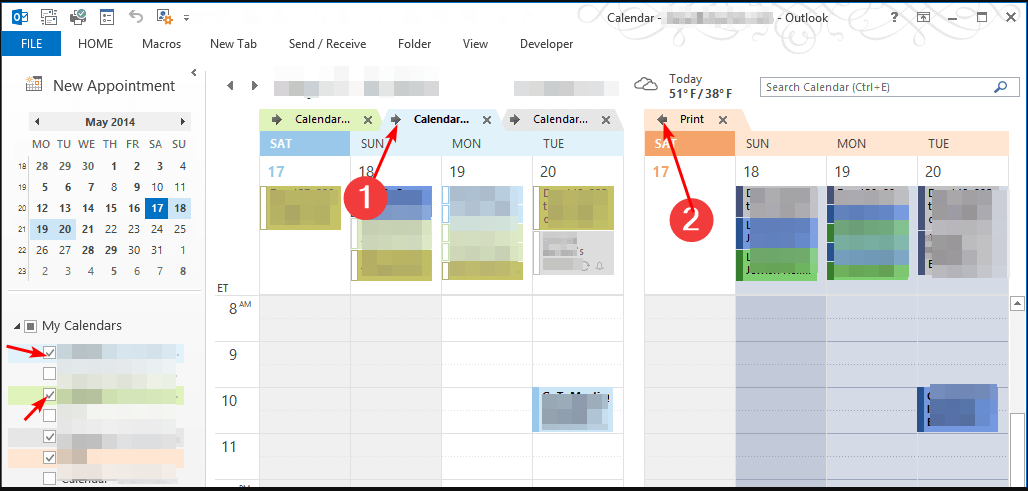
Cum pot adăuga și gestiona calendarele altor persoane în Outlook?
Mai jos este procedura pas cu pas:
- Lansați aplicația Outlook.
- Faceți clic pe Calendar pictograma din meniul din stânga.

- Navigați la Acasă filă, faceți clic Gestionați calendarele, Selectați Adăugați calendar, apoi Deschideți Calendar partajat.
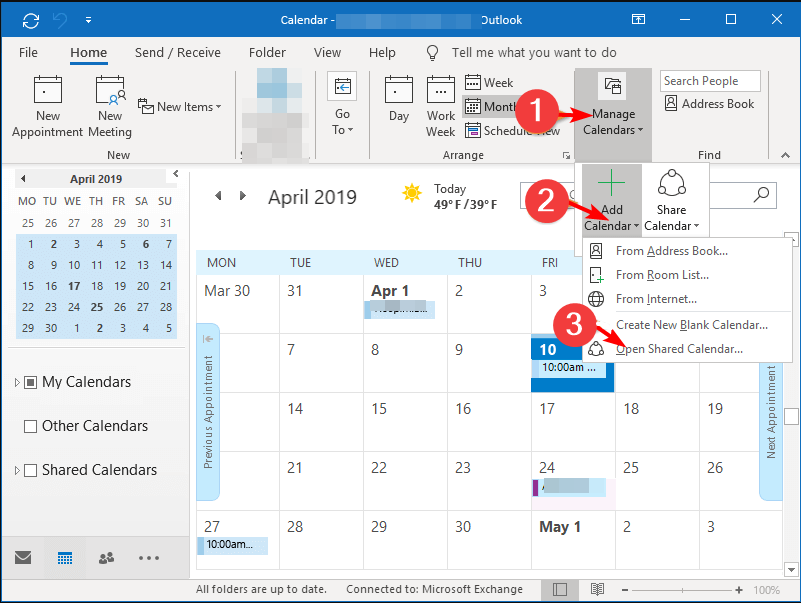
- Introdu adresa de e-mail a persoanei pe care doriți să o adăugați și va fi trimisă o solicitare. Odată ce acceptă, calendarul lor va apărea în lista de calendare. Repetați acești pași pentru a adăuga mai multe persoane.

Rețineți că este posibil să aveți nevoie de permisiunea pentru a adăuga calendarele unor persoane. Calendarele lor nu vor fi vizibile până când nu primesc și acceptă solicitarea dvs. de a-și partaja calendarele.
Chiar și după acceptarea cererii, proprietarul are controlul deplin asupra elementelor din calendar disponibile și poate alege face calendarele lor private oricand.
Dacă ați întâmpinat probleme la jonglarea cu toate calendarele Outlook, încercați unele dintre aceste tehnici de acces pentru vizualizarea mai multor calendare simultan. De asemenea, puteți încerca deschiderea mai multor ferestre Outlook și având calendare separate în fiecare fereastră.
Dacă găsiți că dvs Outlook se blochează la deschiderea calendarului, mergeți la ghidul nostru de experți pentru a rezolva această problemă.
Ce metoda preferi? Metoda alăturat sau suprapus? Anunțați-ne în secțiunea de comentarii de mai jos.


